提供されたデータのタイプが間違っています: このエラーを修正する 2 つの方法
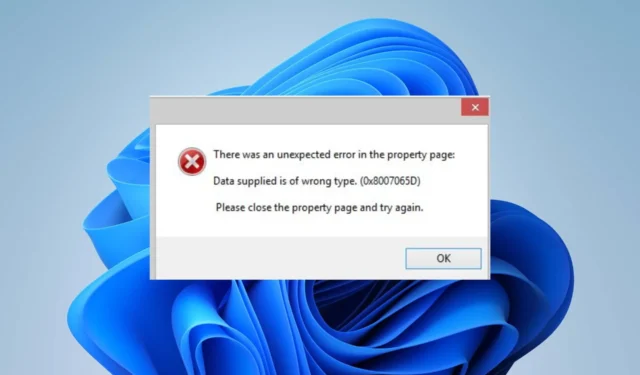
Android または iOS デバイスから Windows にファイルを転送しようとすると、「提供されたデータの種類が間違っています」というエラーが発生すると読者が報告しています。コピー/移動/切り取りオプションが機能しなくなり、ファイルを交換できなくなります。したがって、エラーを解決するための基本的な手順について説明します。
提供されたデータのタイプが間違っているというエラーの原因は何ですか?
「提供されたデータのタイプが間違っています」というエラーを引き起こす可能性のある主な要因は次のとおりです。
- デバイスまたは USB ドライバーの欠陥– USB ドライバーが古いか欠陥がある場合、ファイル転送に影響を与える可能性があります。したがって、 PC のドライバーを更新する方法を確認してください。
- ファイル タイプが破損している、または指定されていない– 提供されたデータのタイプが間違っている可能性があります。ファイル タイプが指定されていない、または転送しようとしているファイル形式がデバイスでサポートされていないためにエラーが発生した可能性があります。同様に、ファイルが破損し、誤動作を引き起こす可能性もあります。
- ファイル サイズが大きい– 写真、ビデオ ドキュメント、またはその他の種類のファイルを同時にコピーするときに問題が発生する場合もあります。ファイル サイズがデバイスが一度に処理できる制限を超えているため、エラーが発生する可能性があります。
- 転送プロトコルまたはデバイス オプションに関する問題– デバイスの接続後に選択したデバイス オプションが、転送しようとしているデータ タイプをサポートしていない場合、「提供されたデータのタイプが間違っています」エラーが発生することがあります。
これらの要因はユーザーによって異なる場合があります。記事を読み進めながら、問題を解決する方法を列挙していきます。
「提供されたデータのタイプが間違っています」というエラーが表示された場合はどうすればよいですか?
高度なトラブルシューティング手順に進む前に、次の事前チェックを行ってください。
- ポートを変更する– 場合によっては、ポートの種類によって接続に問題が発生することがあります。したがって、USB ケーブルを別のポートに接続して、ケーブルに応じて USB 2.0 および 3.0 の問題を解決します。
- 携帯電話が MTP をサポートしているかどうかを確認する– 一部の古い携帯電話はメディア転送プロトコルをサポートしていないため、PC と完全な互換性がない可能性があります。その場合は、USB 転送以外の他の手段を探してください。
- 転送ケーブルを変更する– 問題はケーブルの欠陥が原因である可能性があります。したがって、転送には別のケーブルを使用してみてください。
- 両方のデバイスを再起動します– PC と電話を再起動すると、メモリが更新され、プロセスを妨げているバックグラウンド タスクが閉じられます。
- 携帯電話の空き容量を増やす– 一部のユーザーは、モバイル デバイスの空き容量を増やすことでこのエラーが解決したと主張しています。また、携帯電話のごみ箱にあるすべてのファイルを削除してみてください。
- ファイルを携帯電話のハードドライブに移動する– SD カードではなく携帯電話の HDD からファイルを転送してみてください。
- 大量のファイルの転送を避ける– 一度に転送するファイルの数を減らすと、問題を解決できる可能性があります。
- 大きなファイルを分割して転送する– 大きな (GB 単位) ファイルがある場合は、エラーを避けるためにそれらを 1 つずつコピーします。
エラーが解決しない場合は、以下の解決策に進んでください。
1. 適切な転送プロトコルを使用する
- USB ケーブルをPC から取り外し、別の USB ポートに再接続します。
- モバイルでUSB 設定をクリックし、ファイル転送 / Android Auto を選択します。(携帯電話のメーカーによって異なる場合があります。)
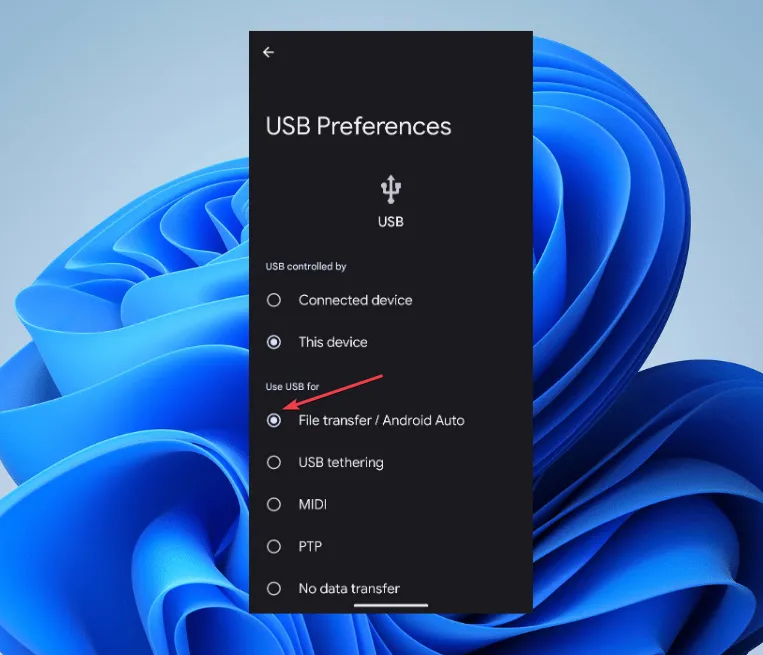
- [デバイス オプション]プロンプトが表示されるまで待ち、[このデバイスでは常にこれを行う] オプションのボックスをオンにして、ドロップダウン メニューから [デバイスを開いてファイルを表示する] オプションを選択します。
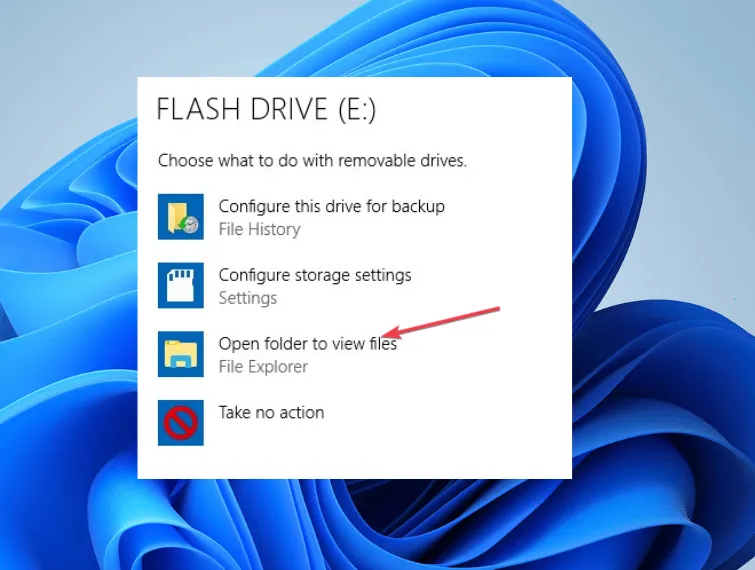
- あるいは、携帯電話上のファイルではなく画像を転送するようにテザリング設定を設定することもできます。
- ファイルを転送してみて、提供されたデータのタイプが間違っているというエラーが継続するかどうかを確認してください。
適切な転送プロトコルを選択すると、システムは転送可能な形式でファイルを読み取ることができます。
2.USBハブドライバをアップデートする
- [スタート]ボタンを右クリックし、デバイス マネージャーを開きます。
- [ユニバーサル シリアル バス コントローラー]エントリのドロップダウン ボタンをクリックします。USB ルート ハブ (USB 3.0) を右クリックし、ドロップダウンから[ドライバーの更新]を選択します。
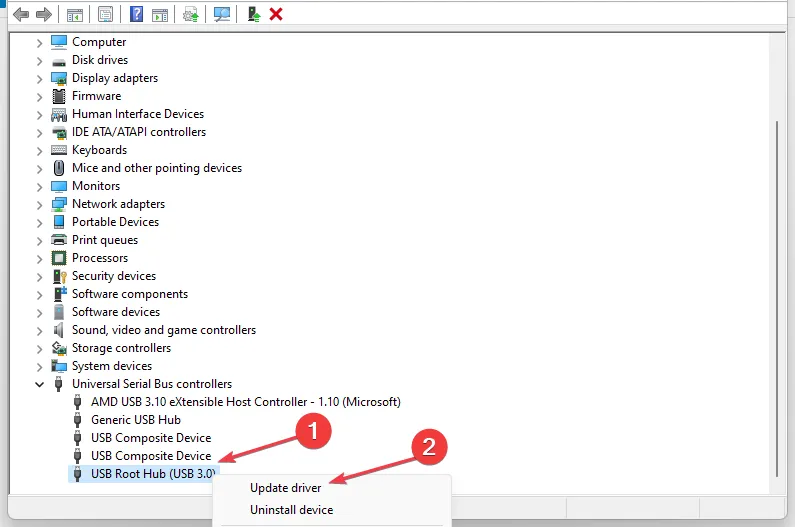
- [更新されたドライバー ソフトウェアを自動的に検索する] を選択します。
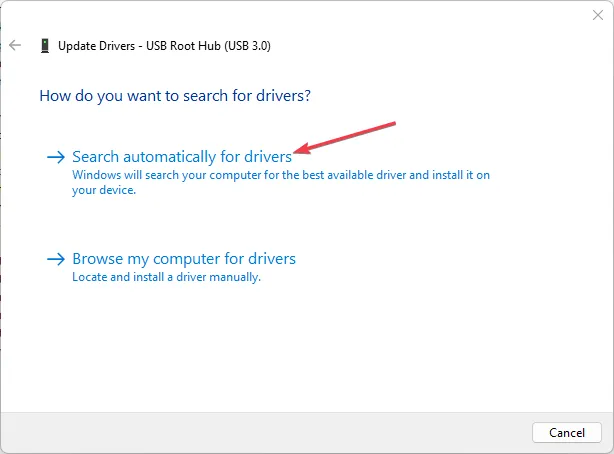
- 他の USB ルート ハブ ドライバーに対して上記の手順を繰り返します。
USB ドライバーを更新すると、ポートに接続されているデバイスの動作を妨げるバグが修正され、破損したドライバーが解決されます。
さらにご質問やご提案がございましたら、コメント欄にご記入ください。



コメントを残す